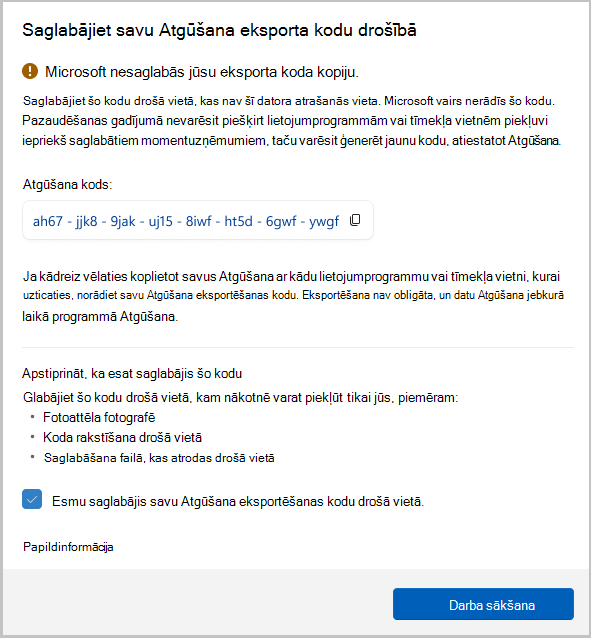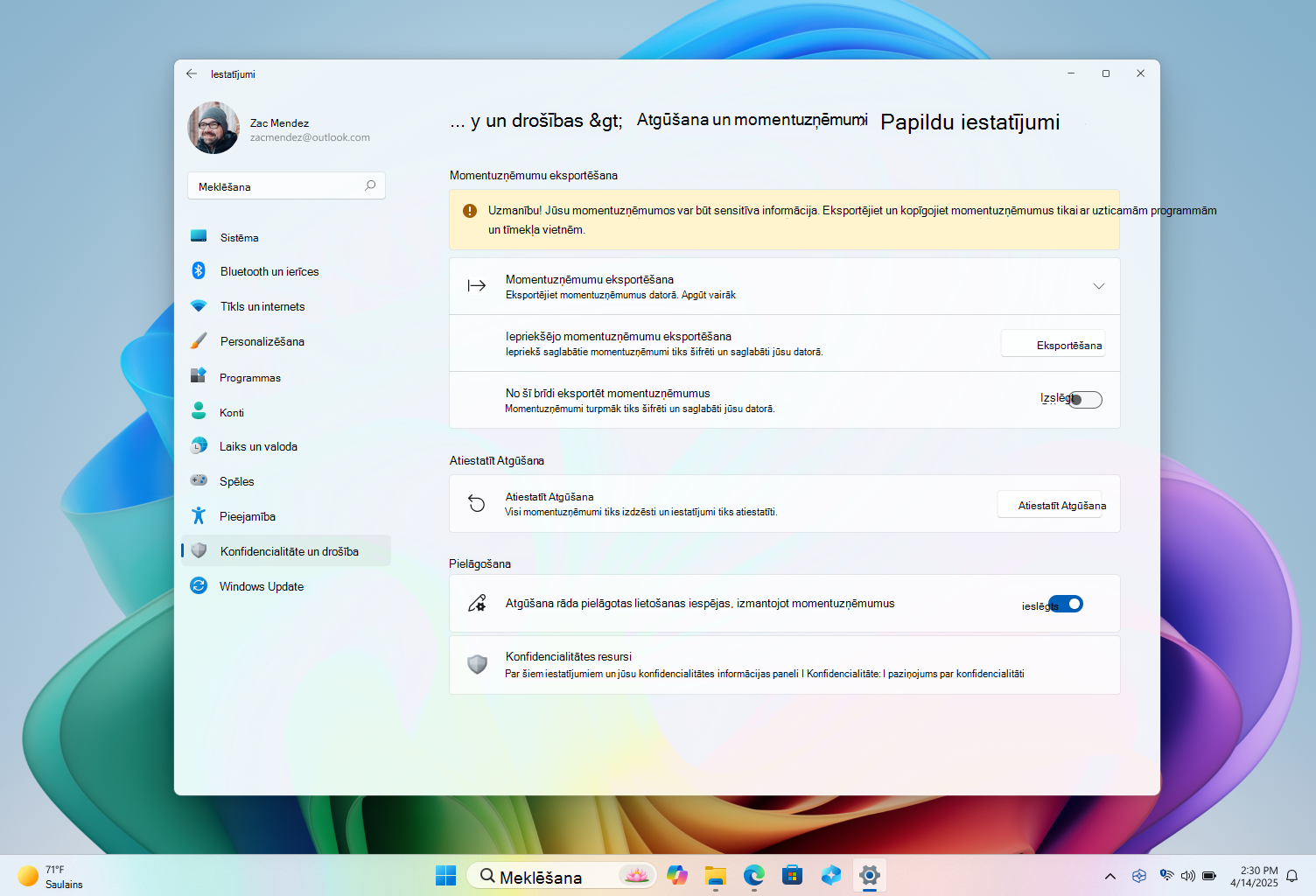Ja esat Eiropas Ekonomikas zonā (EEZ), varat izvēlēties eksportēt savus Atgūšana momentuzņēmumus. Eksportējot varat koplietot savus tīmekļa Atgūšana ar trešo pušu lietojumprogrammām vai tīmekļa vietnēm. Eksportēšana nav obligāta, un jebkurā laikā Atgūšana varat pārskatīt savu Atgūšana bez eksportēšanas. Eksportētā informācija ietver:
-
Momentuzņēmumi, tostarp jūsu vai jūsu saglabātie Atgūšana momentuzņēmumi
-
Momentuzņēmuma detalizēta informācija, tostarp informācija par katru momentuzņēmumu, piemēram, laiks un datums, kad tas tika saglabāts, kā arī saistītā informācija no atvērtajām programmām
Svarīgi!: Šis līdzeklis attiecas tikai uz ierīcēm Eiropas Ekonomikas zonā (EEZ). Momentuzņēmumu Atgūšana ir lietotāja iniciēts process, un tas tiek sākts katram lietotājam. IT administratori vai citi lietotāji nevar sākt eksportēšanu cita lietotāja vārdā. Microsoft mērķis ir nodrošināt, lai lietotājs pilnībā kontrolētu savu Atgūšana datus.
Atgūšana eksportēšanas kods
Pirmo reizi atverot Atgūšana vai ieslēdzot momentuzņēmumu saglabāšanu no iestatījumiem, tiks parādīts jūsu Atgūšana eksportēšanas kods. Jūsu Atgūšana eksportēšanas kods būs nepieciešams, ja kādreiz izvēlēsities eksportēt savus Atgūšana momentuzņēmumus koplietošanai ar lietojumprogrammu vai tīmekļa vietni. Eksportēšana nav obligāta, bet jums būs jāapstiprina, ka kods ir saglabāts drošā vietā, pirms iestatīšana ir pabeigta, jo šis kods vairs netiks rādīts. Jums tiek piešķirts šis kods, jo eksportētie momentuzņēmumi ir šifrēti. Jums būs nepieciešams kopīgot kodu ar lietojumprogrammu vai tīmekļa vietni, ar kuru vēlaties koplietot datus, lai lietojumprogramma vai tīmekļa vietne varētu atšifrēt eksportētos momentuzņēmumus. Kopīgojiet šo kodu tikai ar uzticamām programmām un tīmekļa vietnēm.
Svarīgi!: Jūsu Atgūšana eksporta kods tiek parādīts vienreiz. Kods vairs netiks rādīts. Varat ģenerēt jaunu kodu, atiestatot Atgūšana no iestatījumiem >Atgūšana & momentuzņēmumi > Papildu iestatījumi, taču, atiestatot tiks izdzēsti visi iepriekš saglabātie momentuzņēmumi un Atgūšana iestatījumi. Nekad ne koplietojiet savu eksportēšanas kodu ar citām personām, izņemot ar programmām un tīmekļa vietnēm, kam uzticaties. Ja jums ir aizdomas, ka kādam ir nesankcionēta piekļuve jūsu eksportēšanas kodam, vai arī esat to pazaudēis, ir jāatiestata Atgūšana.
Kā eksportēt Atgūšana momentuzņēmumus
Ja izvēlēsities eksportēt savus momentuzņēmumus Atgūšana, pastāv divas eksportēšanas opcijas.
-
Iepriekšējo momentuzņēmumu eksportēšana: viena visu jūsu momentuzņēmumu Atgūšana pēdējo 7, pēdējo 30 dienu vai visu momentuzņēmumu eksportēšana.
-
Momentuzņēmumu eksportēšana no šī laika: startē momentuzņēmumu vienlaidu eksportēšanu no šī iestatījuma ieslēgšanas laika, līdz to izslēdzat vai atiestatāt Atgūšana. Ik pēc 30 dienām tiks atgādināts, ka ir iespējota nepārtraukta eksportēšana.
Varēsit izvēlēties, uz kuru mapi eksportēt momentuzņēmumus.
Iepriekšējo momentuzņēmumu eksportēšana
Lai eksportētu iepriekšējos momentuzņēmumus:
-
Dodieties uz Iestatījumi > konfidencialitātes & > Atgūšana & momentuzņēmumi> Papildu iestatījumi > Momentuzņēmumu eksportēšana >Iepriekšējo momentuzņēmumu eksportēšana > eksportēšana.
-
Izvēlieties laika diapazonu, kuram vēlaties eksportēt momentuzņēmumus, un pēc tam izvēlieties Tālāk. Var izvēlēties šādas:
-
Pēdējās 7 dienas
-
Pēdējās 30 dienas
-
Viss
-
-
Izvēlieties mapi, uz kuru eksportēt momentuzņēmumus. Varat izveidot savu mapi, piemēram, C:\Atgūšana\Eksportēts.
-
Atlasot Eksportēt, apstipriniet, ka vēlaties eksportēt momentuzņēmumus uz izvēlēto mapi. Jums tiks lūgts autorizēt eksportēšanu, izmantojot Windows Hello.
No šī brīdi eksportēt momentuzņēmumus
Lai ieslēgtu opciju No šī ieslēgtu opciju Eksportēt momentuzņēmumus:
-
Dodieties uz Iestatījumi > konfidencialitātes & >Atgūšana & momentuzņēmumus > Papildu iestatījumi >Eksportēt momentuzņēmumus > eksportēt.
-
Iestatījumā Eksportēt momentuzņēmumus no šī iestatījuma pārvietojiet slēdzi uz Ieslēgts.
-
Atlasiet Tālāk un pēc tam izvēlieties mapi, kurā saglabāt eksportētos Atgūšana, piemēram, C:\Atgūšana\Eksportēts.
-
Atlasot Eksportēt, apstipriniet, ka vēlaties eksportēt momentuzņēmumus uz izvēlēto mapi. Jums tiks lūgts autorizēt nepārtrauktu Atgūšana eksportēšanu, izmantojot Windows Hello.
Lai izslēgtu opciju no šī iestatījuma eksportēt momentuzņēmumus:
-
Dodieties uz Iestatījumi > konfidencialitātes & >Atgūšana & momentuzņēmumus > Papildu iestatījumi >Eksportēt momentuzņēmumus > eksportēt.
-
Iestatījumā Eksportēt momentuzņēmumus no šī iestatījuma pārvietojiet pārslēgšanas slēdzi uz Izslēgts.
-
Jums tiks lūgts autorizēt eksporta iestatījumu maiņu, izmantojot Windows Hello.
Atiestatīt Atgūšana
Atiestatot Atgūšana, tiek izdzēsti visi jūsu momentuzņēmumi un atiestatīti visi jūsu Atgūšana. Atiestatīšana neizdzēsīs momentuzņēmumus, ko iepriekš esat eksportējis mapē, vai momentuzņēmumus, kas iepriekš kopīgoti ar trešās puses saglabātu lietojumprogrammu vai tīmekļa vietni. Nākamreiz atverot Atgūšana vai ieslēdzot momentuzņēmumu saglabāšanu, vēlreiz tiks atvērta sākotnējā iestatīšana. EEZ jūs saņemsiet jaunu eksportēšanas Atgūšana, kad atiestatīsiet Atgūšana.Lai atiestatītu Atgūšana:
-
Dodieties uz Iestatījumi > konfidencialitātes &, > Atgūšana & momentuzņēmumus > Papildu iestatījumi un pēc tam atlasiet Atiestatīt Atgūšana.
-
Pārliecinieties, vai vēlaties dzēst visus momentuzņēmumus, un atiestatiet Atgūšana, atlasot Atiestatīt.
-
Autorizēt atiestatīšanu, izmantojot Windows Hello.
Bieži uzdotie jautājumi par eksportēšanu
Glabājiet savu e-Atgūšana kodu drošā vietā, kam varat piekļūt tikai jūs, piemēram:
-
Fotoattēla fotografē
-
Koda rakstīšana drošā vietā
-
Failu saglabāšana drošā vietā
Pazaudējot kodu, lietojumprogramma vai tīmekļa vietne nevarēs atšifrēt eksportētos un kopīgotos momentuzņēmumus. Ja kods netiek ietekmēts, jūsu iespējas izmantot Atgūšana. Ja vēlaties eksportēt un koplietot momentuzņēmumus, ir jāģenerē jauns kods. Varat ģenerēt jaunu kodu, atiestatot Atgūšana. Taču, atiestatot tiks izdzēsti visi jūsu Atgūšana momentuzņēmumi un atiestatīti visi jūsu Atgūšana. Atiestatīšana neizdzēsīs momentuzņēmumus, ko iepriekš esat eksportējis mapē, vai momentuzņēmumus, kas iepriekš kopīgoti ar trešās puses saglabātu lietojumprogrammu vai tīmekļa vietni. Ja jums ir aizdomas, ka kādam ir nesankcionēta piekļuve jūsu eksportēšanas kodam, vai arī esat to pazaudēis, varat atiestatīt Atgūšana. Pēc atiestatīšanas tiek ģenerēts jauns kods, kad vēlreiz ieslēdzat momentuzņēmumu saglabāšanu.
Pēc nozares paraugprakses eksporta kods tiek rādīts tikai vienreiz sākotnējās iestatīšanas laikā, lai nodrošinātu, ka jūs un tikai jūs varat kontrolēt savu Atgūšana eksportēšanu. Microsoft nevar piekļūt jūsu eksporta kodam un nevar palīdzēt to atkopt nozaudēšanas gadījumā.
Eksportētā Atgūšana un momentuzņēmumi tiek šifrēti, jo tajās var būt sensitīva informācija. Šo datu šifrēšana palīdz uzturēt informācijas drošību, nodrošinot, ka momentuzņēmumi ir pieejami tikai lietojumprogrammai vai tīmekļa vietnei, ar kuru koplietojat eksportēšanas kodu.
Atgūšana un momentuzņēmumi tiek šifrēti, izmantojot nozares šifrēšanas standartus. Pēc atšifrēšanas momentuzņēmumi tiek .jpg failiem. Katras lietojumprogrammas saistītie .jpg ir .json fails.
Saistītie raksti
Atsauciet savas darbības, izmantojot līdzekli Atgūšana
Pārvaldīt Atgūšana (IT administratoriem)